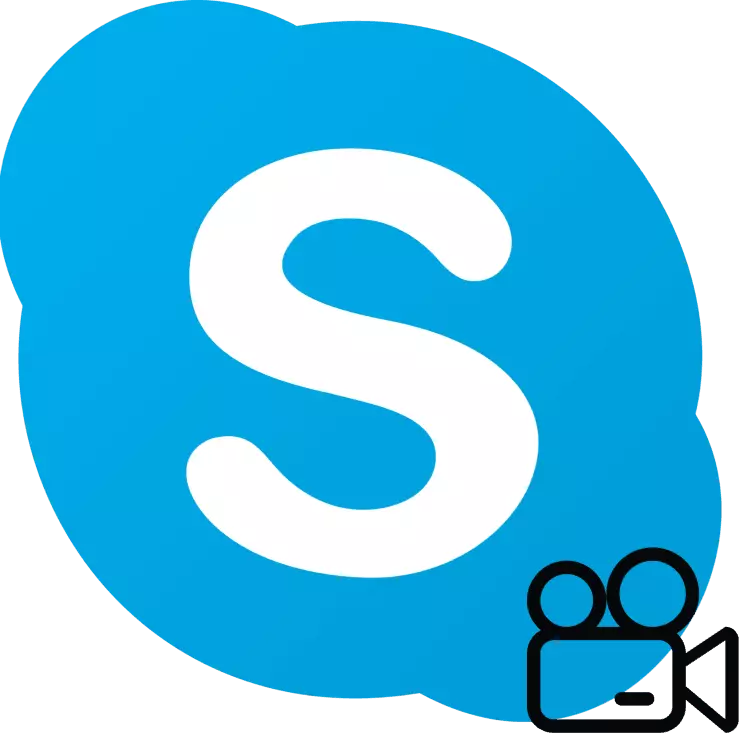
یک ویژگی اسکایپ جالب توانایی نشان دادن آنچه اتفاق می افتد بر روی صفحه نمایش کامپیوتر شما، همراه خود است. این را می توان برای اهداف گوناگون مورد استفاده قرار داد - یک راه حل از راه دور از یک مشکل رایانه، نشان دادن هر چیز جالبی است که نمی تواند به طور مستقیم مشاهده شود، و غیره برای پیدا کردن چگونگی فعال کردن تظاهرات صفحه نمایش در اسکایپ - ادامه مطلب.
به منظور نشان دادن صفحه نمایش در اسکایپ به طور پایدار و با کیفیت خوب بود مطلوب است که اینترنت را با نرخ انتقال داده در 10-15 مگابیت در ثانیه و بیشتر داشته باشید. همچنین اتصال شما باید پایدار باشد.
مهم: در نسخه به روز شده اسکایپ (8 و بالاتر)، توسط مایکروسافت منتشر شد، رابط گرافیکی به طور کامل بازیافت شده بود، و برخی از قابلیت ها و ابزار های داخلی ساخته شده تغییر کرده یا حتی ناپدید شده اند. ماده زیر به دو بخش تقسیم می شود - در اولین سخنرانی در اولین سخنرانی در مورد نسخه فعلی برنامه، در دومین مورد - در مورد سلف خود، که هنوز هم به طور فعال توسط تعدادی از کاربران استفاده می شود، خواهد بود.
تظاهرات صفحه نمایش در اسکایپ نسخه 8 و بالاتر
در اسکایپ به روز شده، پانل بالا با زبانه ها و منوها ناپدید شد، با استفاده از این موارد شما می توانید برنامه را پیکربندی کنید و به توابع اصلی دسترسی پیدا کنید. در حال حاضر همه "Raskidano" در مناطق مختلف پنجره اصلی.
بنابراین، برای نشان دادن صفحه نمایش خود را به مخاطب، این مراحل را دنبال کنید:
- با استفاده از کاربر دلخواه به صدا یا ویدئو، پیدا کردن آن از نام در کتاب آدرس، و سپس با فشار دادن یکی از دو دکمه تماس در گوشه بالا سمت راست پنجره اصلی.
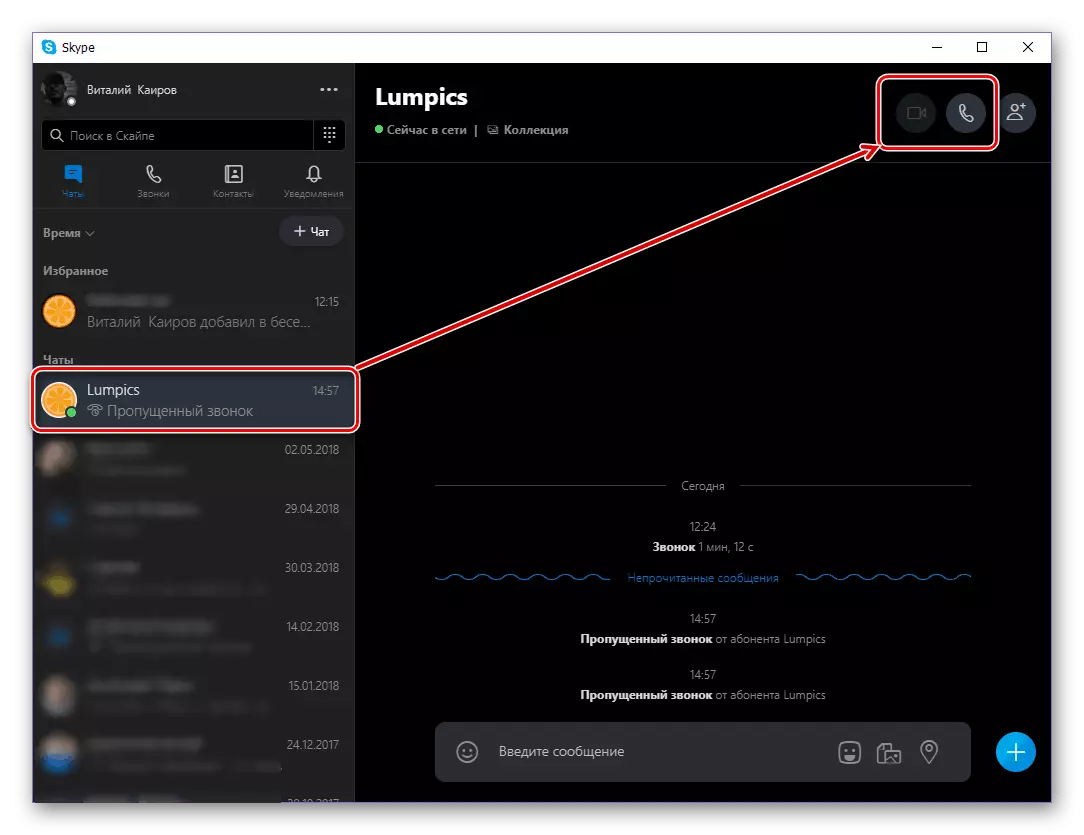
صبر کنید تا او به تماس پاسخ دهد
- پس از تهیه محتوای برای نشان دادن، دکمه سمت چپ ماوس (LKM) را روی آیکون به صورت دو مربع فشار دهید.
- شما یک پنجره کوچک خواهید داشت که در آن شما می توانید یک صفحه نمایش نمایش داده شده را انتخاب کنید (اگر شما بیش از یک کامپیوتر به کامپیوتر متصل هستید) و پخش صدا را از کامپیوتر فعال کنید. تصمیم گیری با پارامترها، بر روی دکمه "نمایش صفحه نمایش" کلیک کنید.
- مخاطب شما همه چیزهایی را که شما در رایانه خود انجام می دهید را مشاهده خواهید کرد، صدای خود را بشنوید و اگر پخش صدا را فعال کنید، همه چیز در داخل سیستم عامل اتفاق می افتد. بنابراین بر روی صفحه نمایش خود نگاه خواهد کرد:
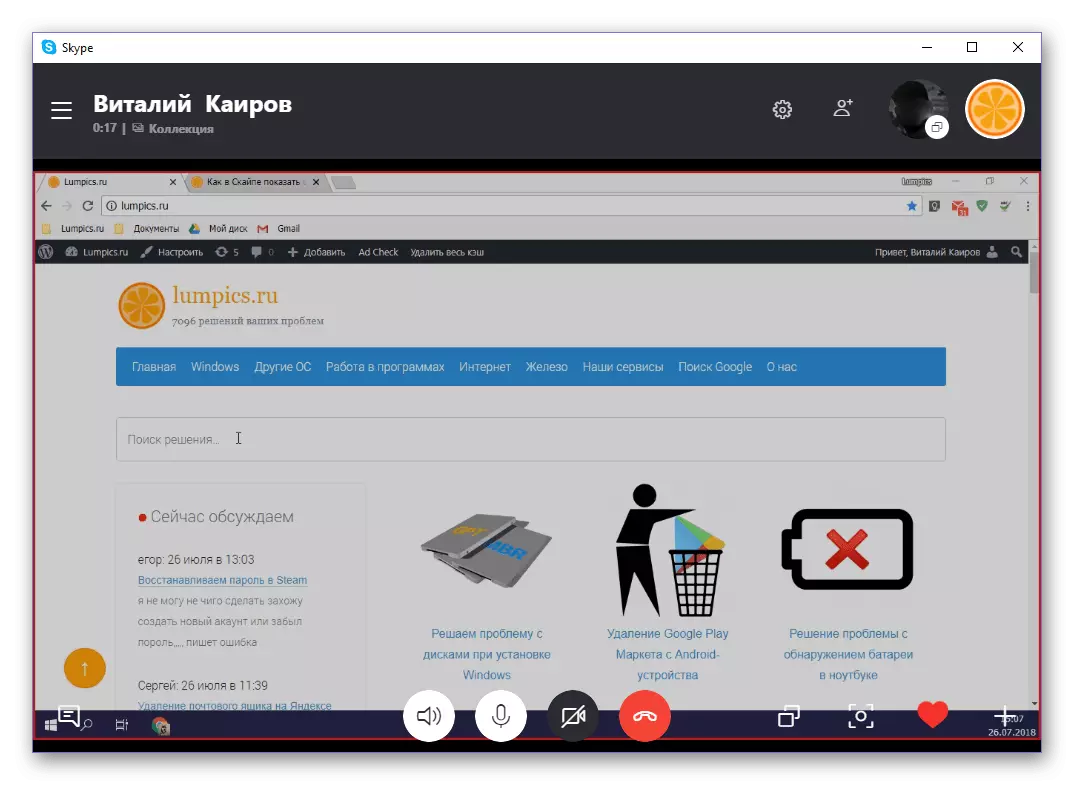
و غیره - بر روی شما:
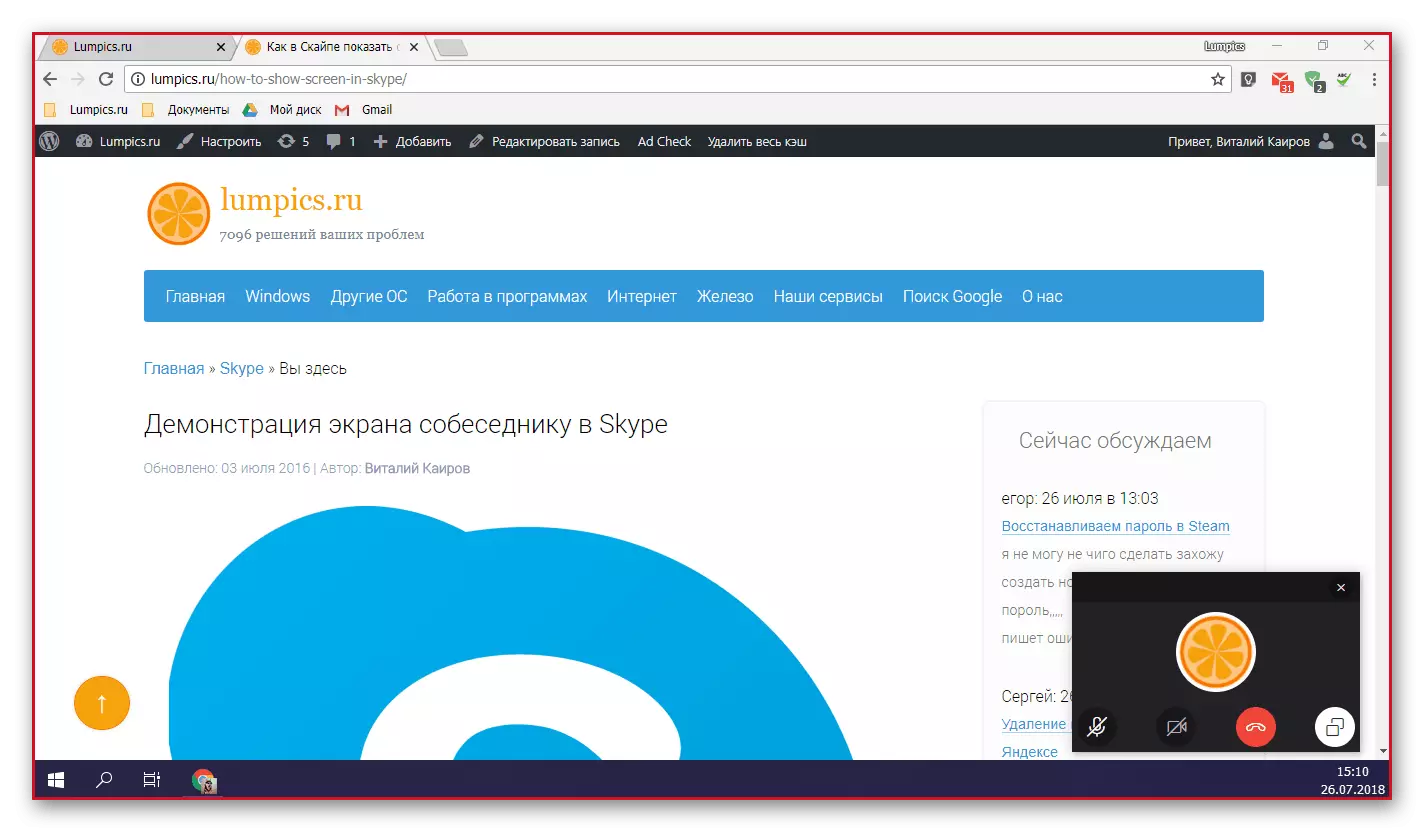
متاسفانه، اندازه منطقه نمایش داده شده از صفحه نمایش برجسته شده با یک قاب قرمز قابل تغییر نیست. در بعضی موارد، چنین فرصتی بسیار مفید خواهد بود.
- پس از پایان دادن به صفحه نمایش خود، دوباره روی یک آیکون مشابه در فرم دو مربع کلیک کنید و "STOP Show" را از منوی کشویی انتخاب کنید.
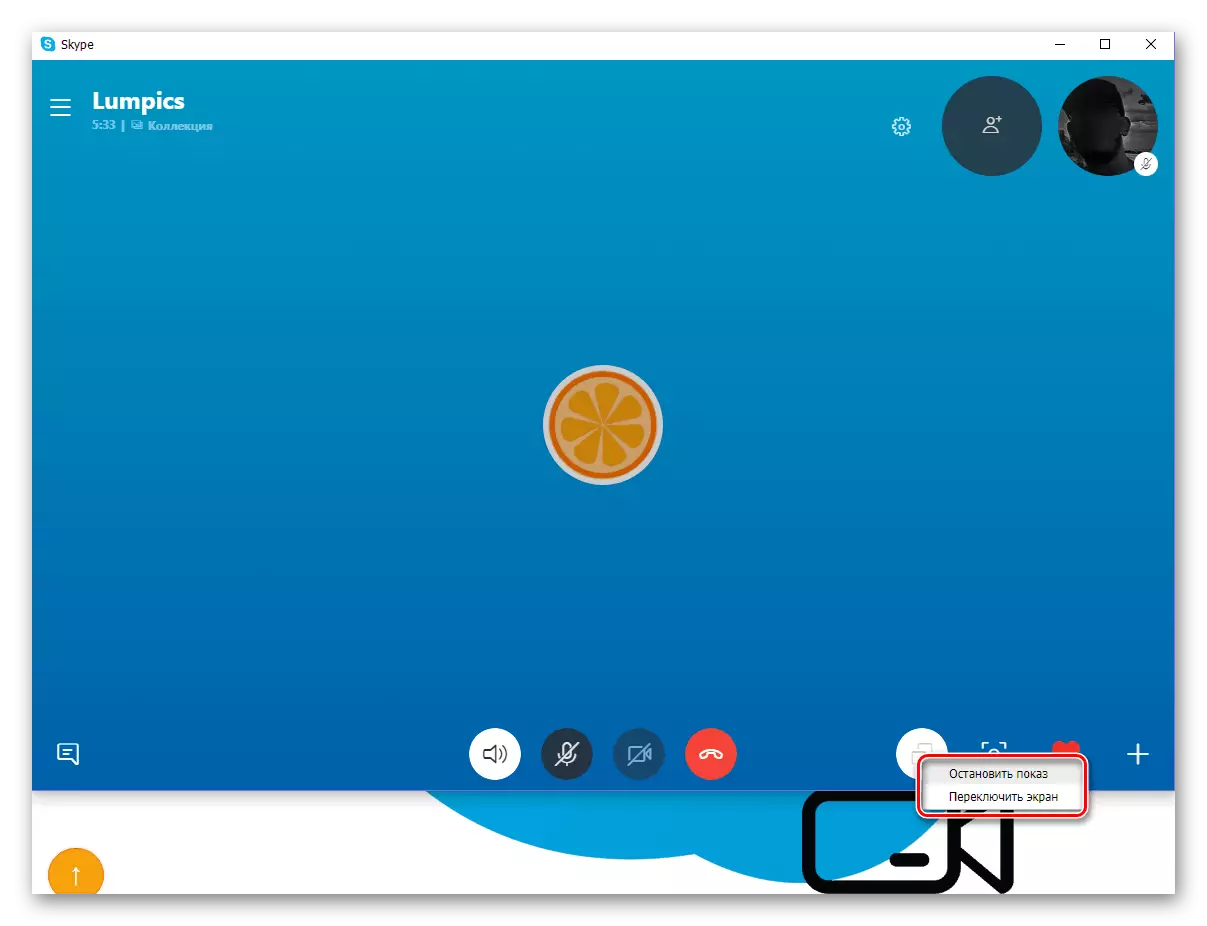
توجه داشته باشید: اگر بیش از یک مانیتور به کامپیوتر یا لپ تاپ متصل شود، می توانید بین آنها بین آنها را تغییر دهید. نمایش همکار دو یا چند صفحه نمایش در همان زمان به دلایلی غیرممکن است.
- پس از اتمام تظاهرات صفحه نمایش، می توانید پیام صوتی یا تصویری را با یک مخاطب ادامه دهید یا آن را با فشار دادن دکمه بازنشانی در یکی از پنجره های اسکایپ به پایان برسانید.

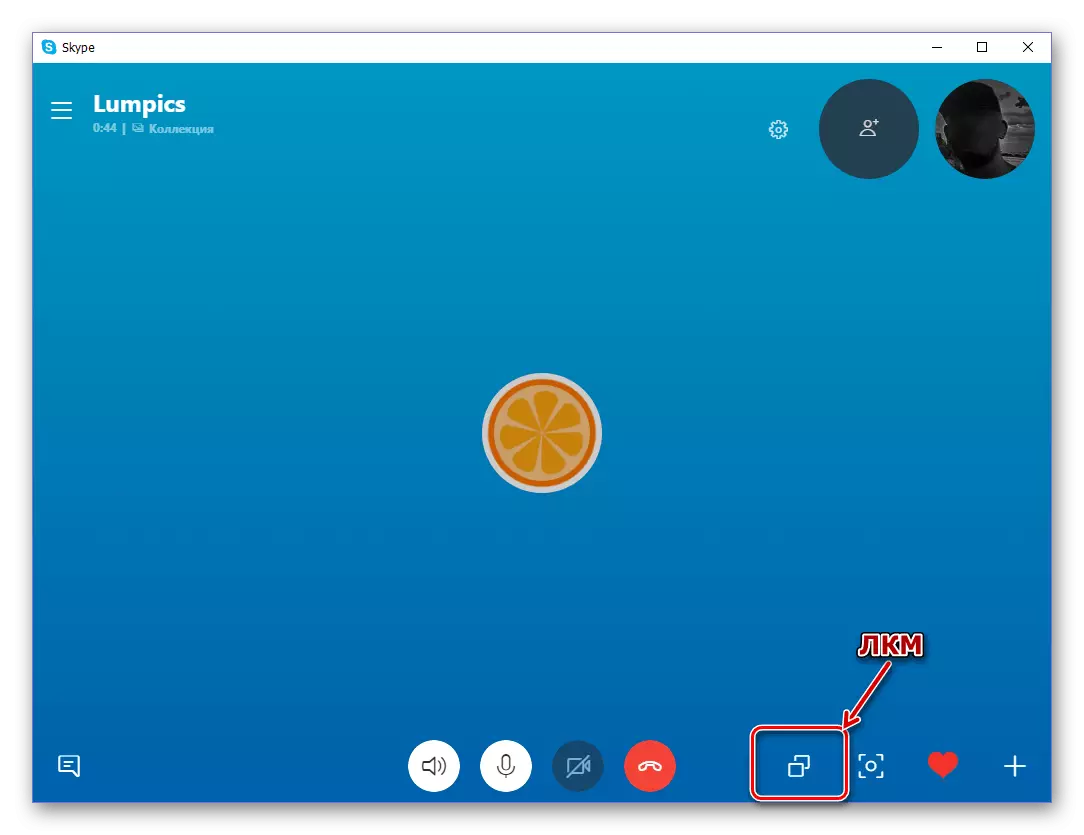
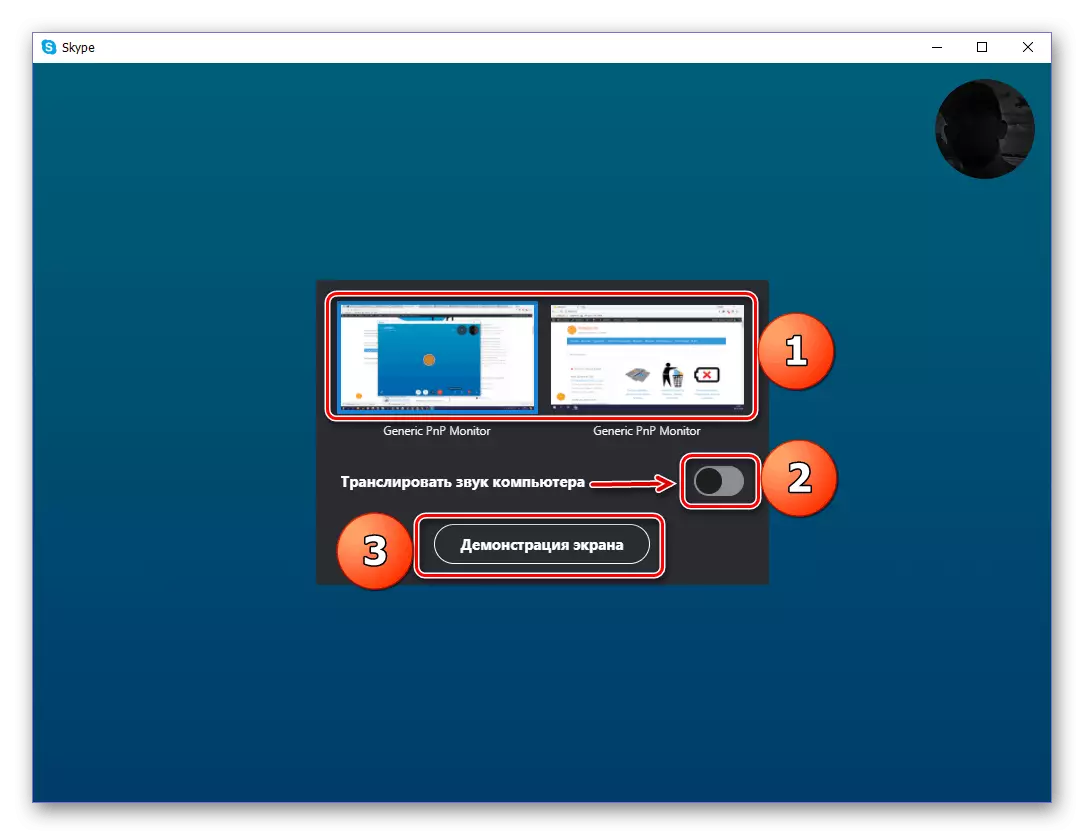
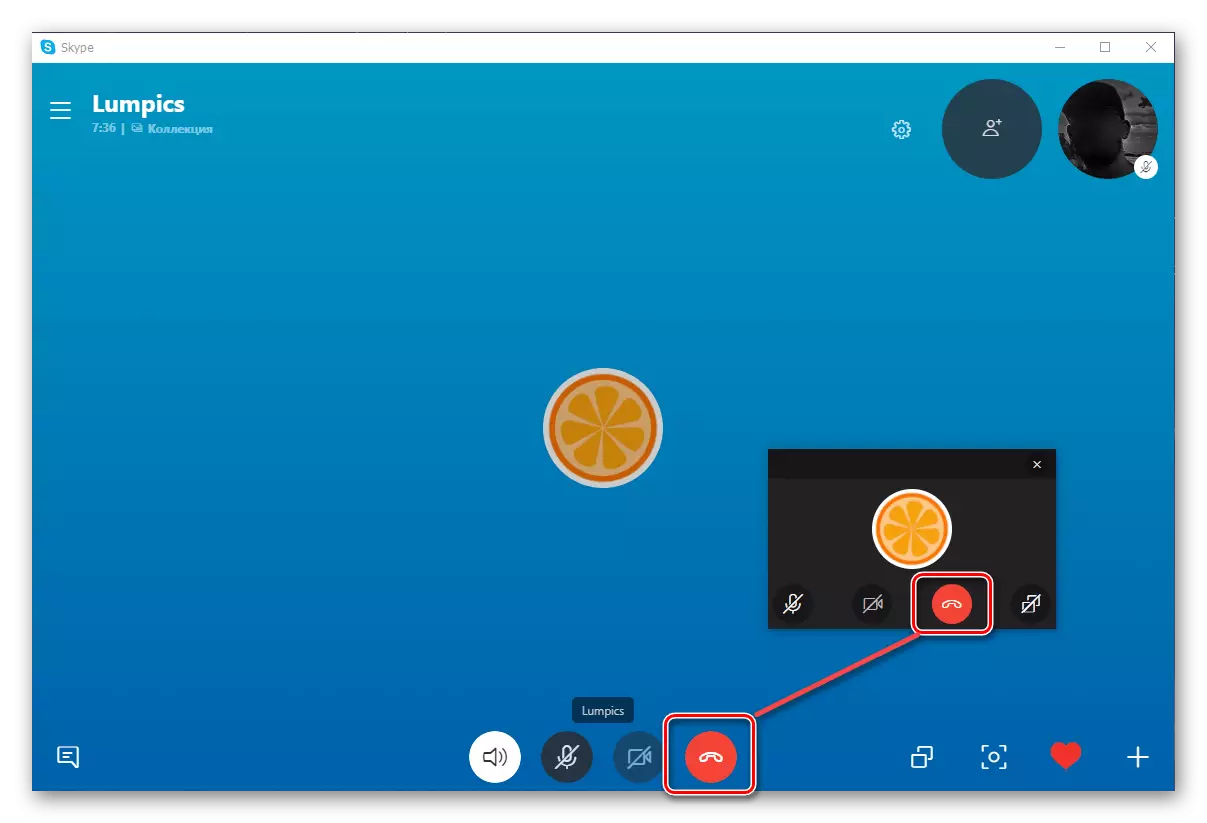
همانطور که می بینید، هیچ مشکلی در نمایش صفحه نمایش خود به هر کاربر از کتاب آدرس خود در اسکایپ وجود ندارد. اگر از نسخه برنامه زیر 8th استفاده می کنید، قسمت بعدی مقاله را بخوانید. علاوه بر این، ما یادآوری می کنیم که یک تظاهرات روی صفحه نمایش دقیقا به چندین کاربر (به عنوان مثال، با هدف برگزاری ارائه) انجام می شود. Interlocutors را می توان پیش از یا در حال حاضر در هنگام ارتباط نامیده می شود، که در آن یک دکمه جداگانه در پنجره اصلی گفتگو ارائه می شود.
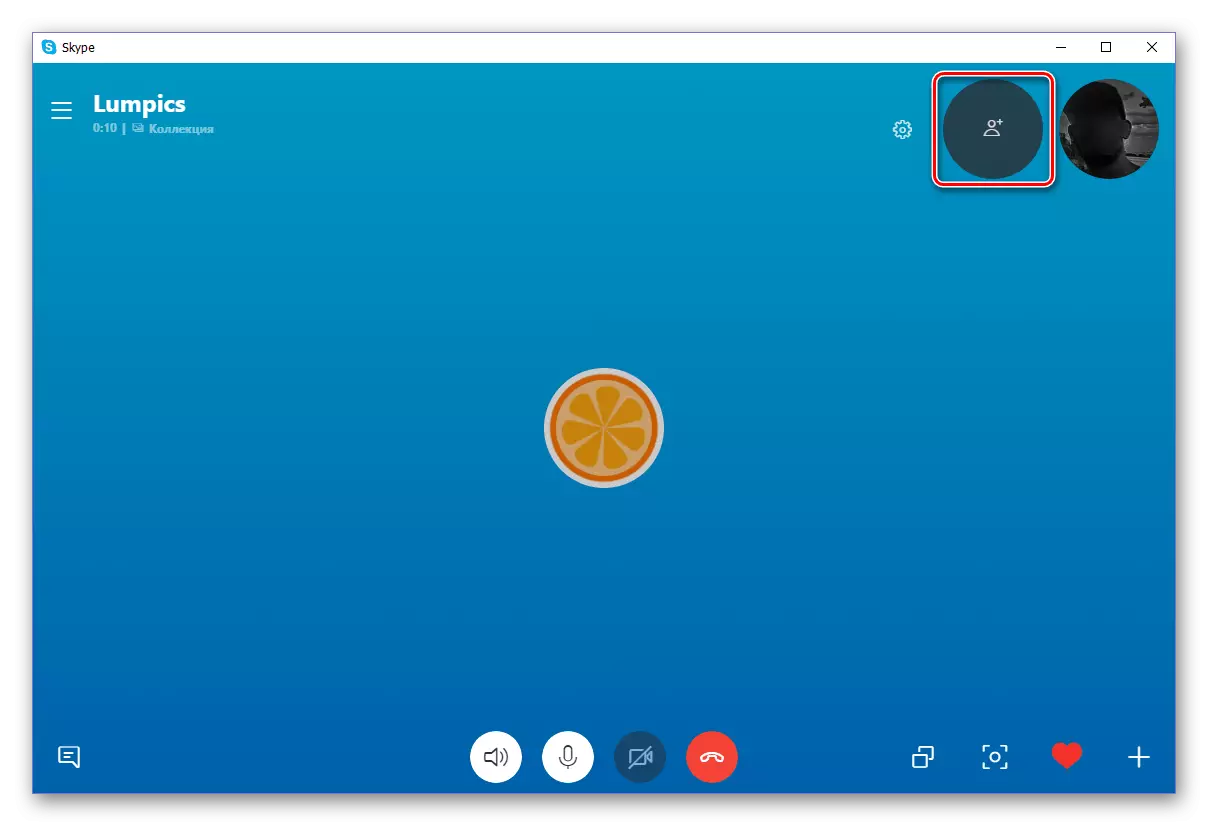
تظاهرات صفحه نمایش در اسکایپ 7 و پایین
- اجرای برنامه
- با مخاطب خود تماس بگیرید
- منوی گزینه های توابع اضافی را باز کنید. دکمه باز کردن نماد پلاس است.
- مورد برای شروع تظاهرات را انتخاب کنید.
- حالا شما باید تصمیم بگیرید که آیا می خواهید کل صفحه نمایش (دسکتاپ) را پخش کنید یا فقط یک پنجره از یک برنامه یا هادی خاص را پخش کنید. انتخاب با استفاده از لیست کشویی در بالای پنجره ظاهر می شود.
- پس از تصمیم گیری در مورد منطقه پخش، روی دکمه START کلیک کنید. پخش شروع می شود
- منطقه ترجمه شده توسط یک قاب قرمز نشان داده شده است. تغییر تنظیمات را می توان در هر زمان تغییر داد. این نیز به اندازه کافی برای کلیک بر روی نماد "Plus"، به عنوان قبل، و انتخاب آیتم "تغییر تنظیمات صفحه نمایش تظاهرات".
- چند نفر می توانند پخش را تماشا کنند. برای انجام این کار، شما باید یک کنفرانس را با پرتاب تماس های مناسب با ماوس در مکالمه جمع آوری کنید.
- برای متوقف کردن پخش، روی همان دکمه کلیک کنید و STOP DISPLAY را انتخاب کنید.
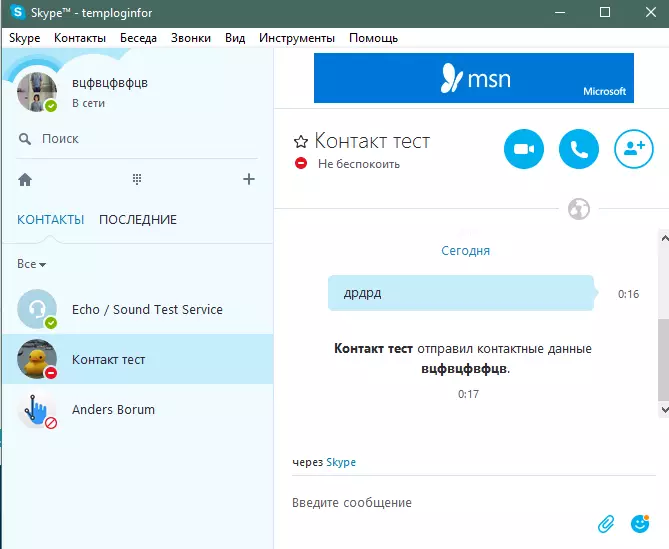
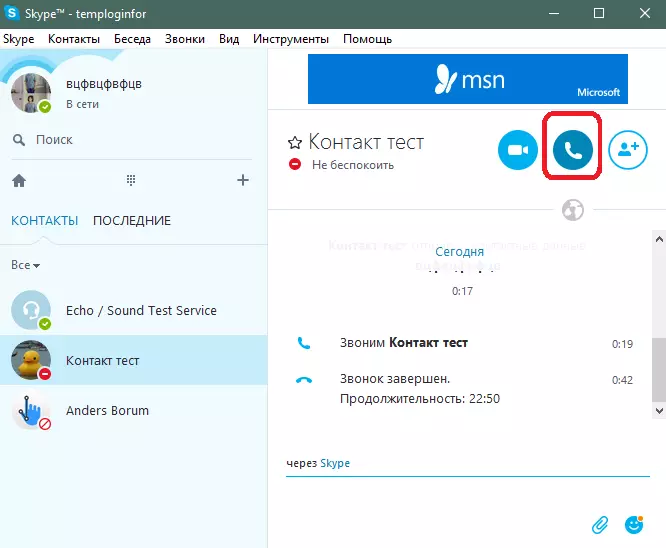
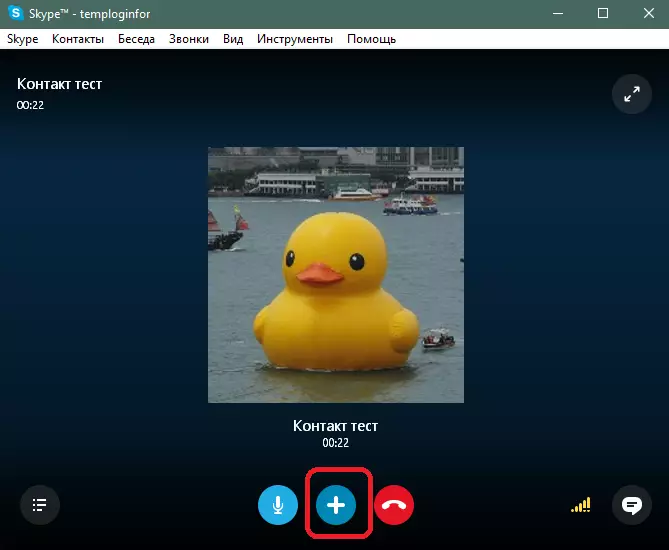
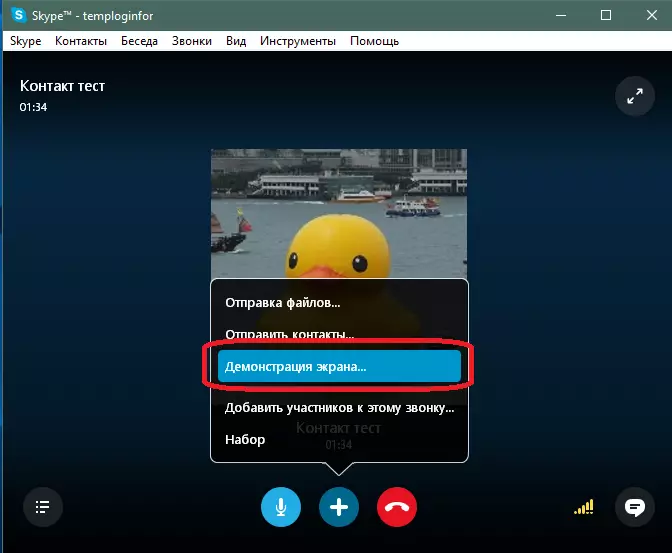
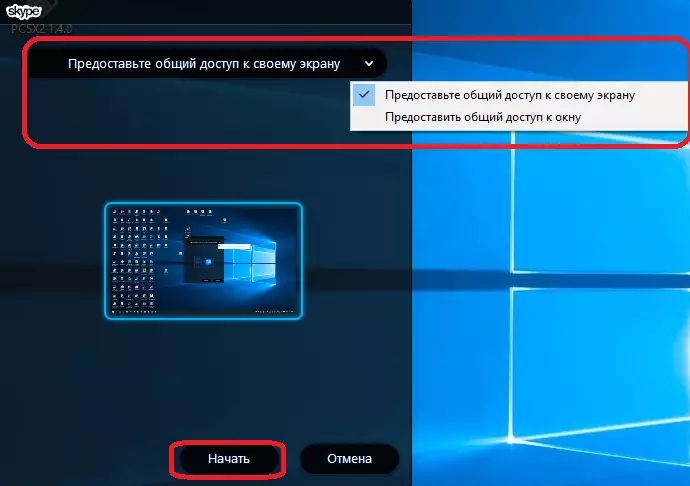
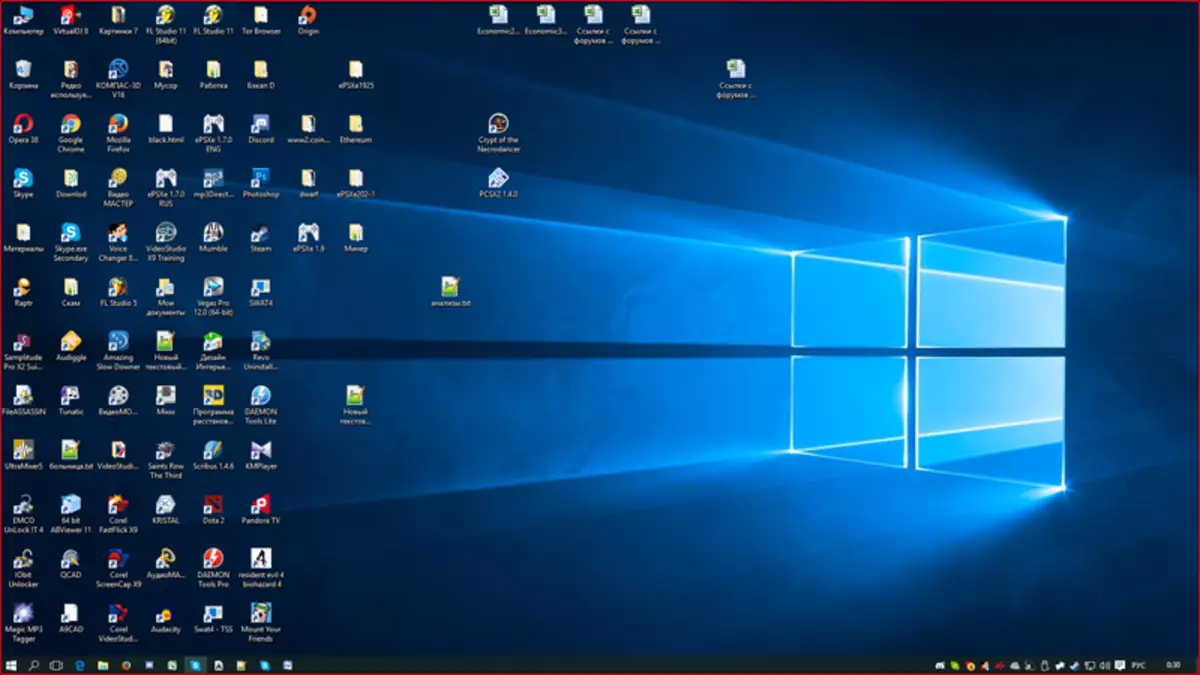
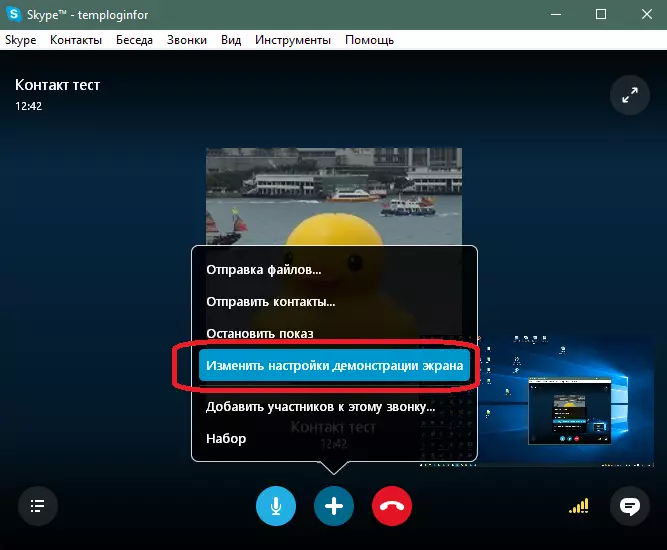
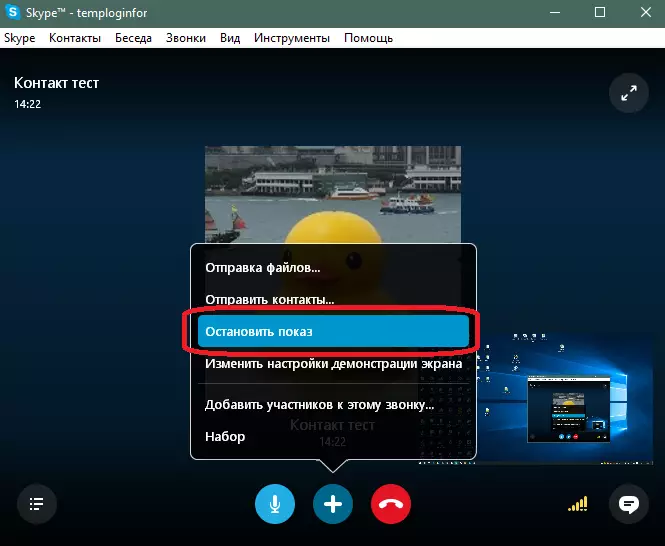
نتیجه
حالا شما می دانید که چگونه مخاطبان صفحه نمایش خود را در اسکایپ نشان می دهد، مهم نیست که چه نسخه ای از برنامه بر روی کامپیوتر شما نصب شده است.
